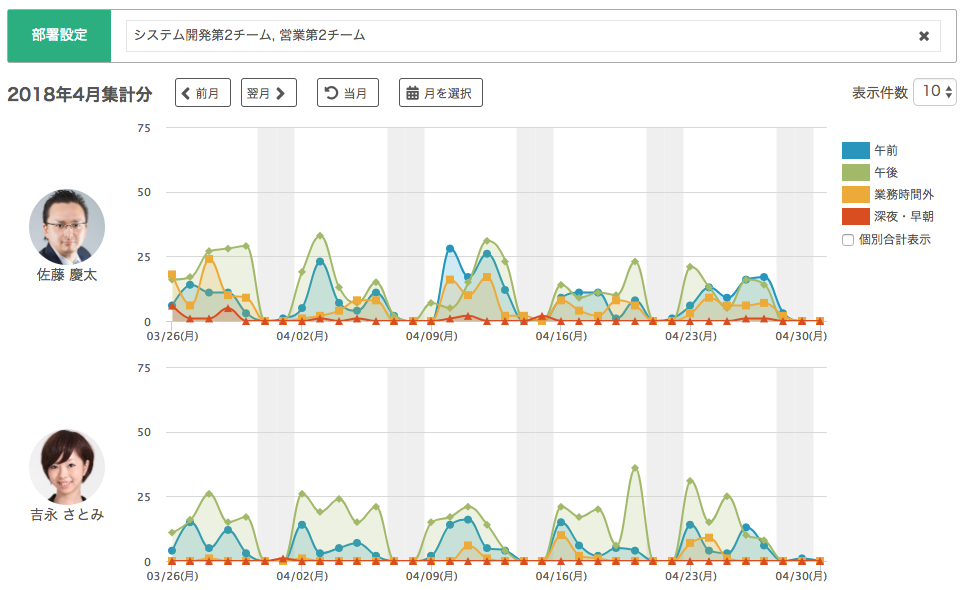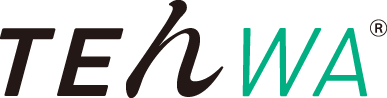管理者統計
- TENWAヘルプセンター
- 管理者ヘルプ
- 管理者統計
管理者統計
「管理者統計」とは?
「管理者統計」は、部門長、管理職、人事部などがTENWAの集計データを閲覧し、業務管理に役立てることを目的とした機能です。
社員・部署メンバーの「発言回数」や「発言時間」を見ることで、業務時間の把握、組織貢献度の把握、従業員のメンタルヘルスケアに役立てることができます。
- ※ 管理者統計を利用するには、TENWA管理より、統計権限または統計管理権限を付与する必要があります。
- ※ 権限の設定方法については、こちらからご確認ください。
「部署別要約」を利用する
「部署別要約」では、部署毎に「ユーザ数」、「発言数」、「一人当たり発言数」、「スタンプ送信数」、「一人当たりスタンプ送信数」、「深夜発言数」を確認できます。
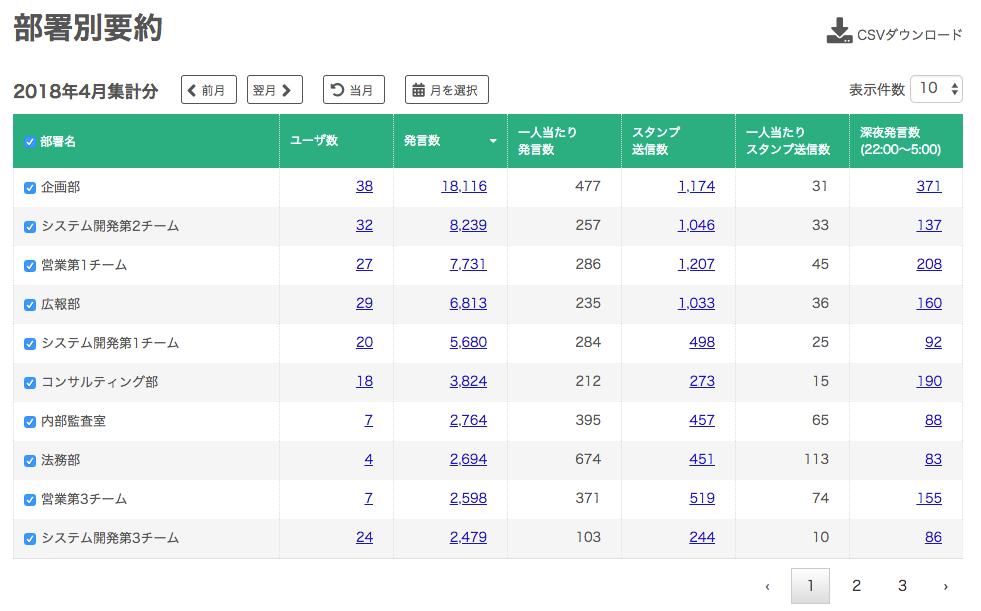
それぞれの項目の青字の数値をクリックすることで、詳細な情報を確認することができます。
| 項目名 | 説明 | リンク先 |
|---|---|---|
| ユーザ数 | 部署に所属するユーザの数です。 | 週リズム比較 |
| 発言数 | 部署に所属するユーザが送ったメッセージの数です。 | 個人別発言数 |
| 一人当たり発言数 | 部署に所属するユーザが送ったメッセージ数の平均です。 | - |
| スタンプ送信数 | 部署に所属するユーザが送ったスタンプの数です。 | 個人別スタンプ数 |
| 一人当たりスタンプ送信数 | 部署に所属するユーザが送ったスタンプ数の平均です。 | - |
| 深夜発言数 | 部署に所属するユーザが深夜に送ったメッセージの数です。 深夜発言の対象は22時〜5時となります。 |
所定時間発言数 |
グラフの項目部分を選択することで、並び順を変更できます。
降順(▼)の状態で再度選択すると、昇順(▲)に並び替えることができます。
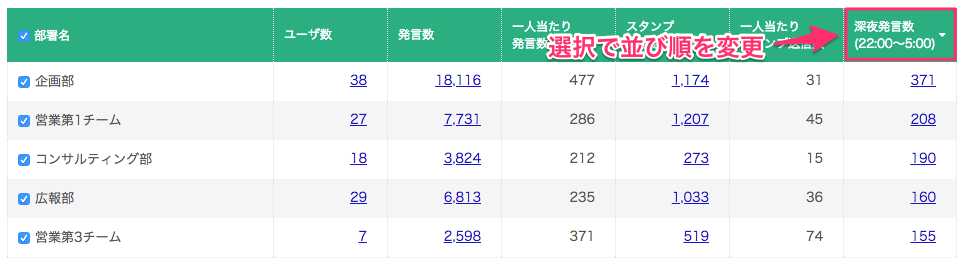
円グラフでは、それぞれの項目の割合や、上位10部署が表示されます。
一人当たり発言数が多く活発な部署や、深夜発言数が多く注視したい部署などを確認できます。
表の部署名の箇所のチェックを外すと、円グラフ上で非表示にできます。
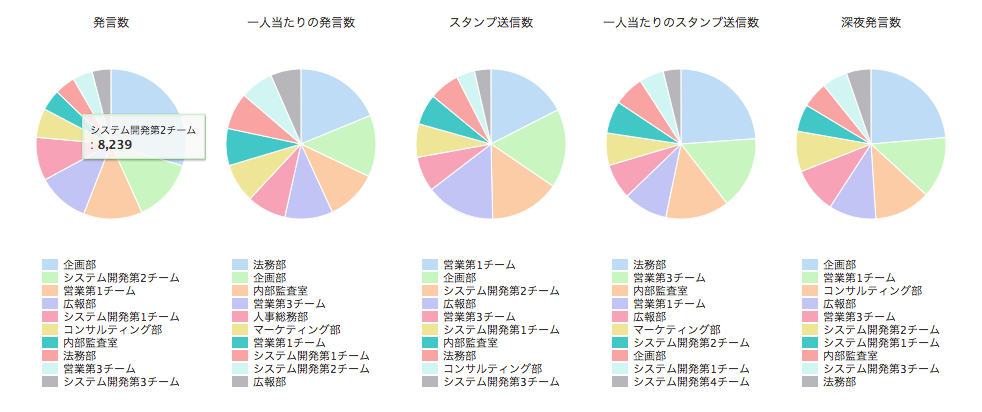
「CSVダウンロード」を選択することで、データをCSV形式でダウンロードすることができます。
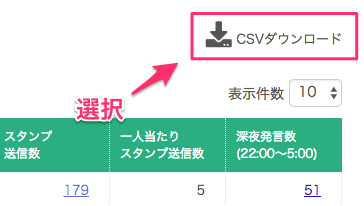
「週リズム比較」を利用する
「週リズム比較」では、「午前」、「午後」、「業務時間外」、「深夜・早朝」の発言数を確認できます。
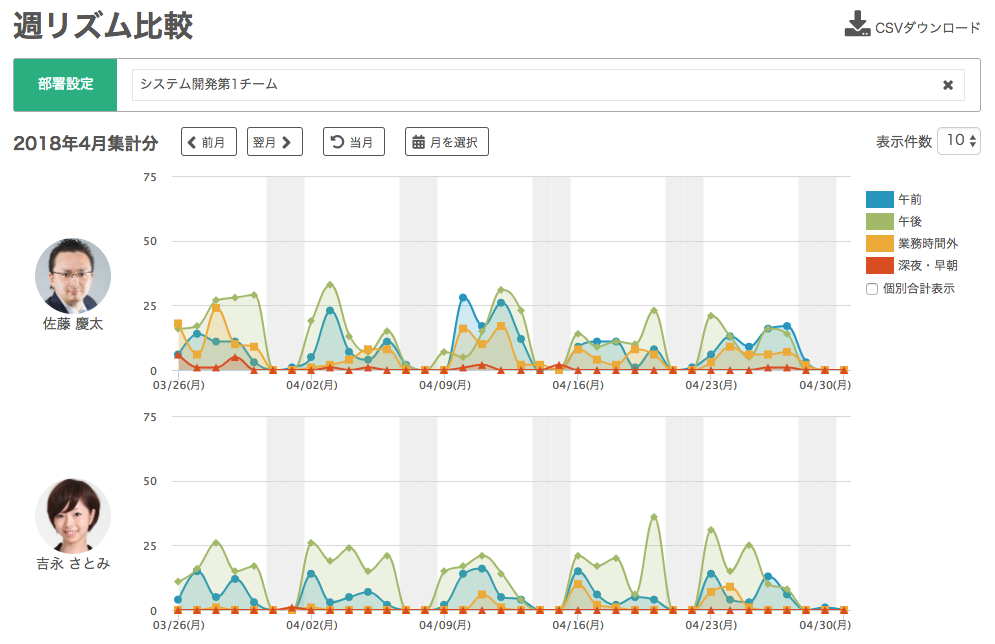
凡例を選択することで、時間帯ごとに表示・非表示を切り替えることができます。
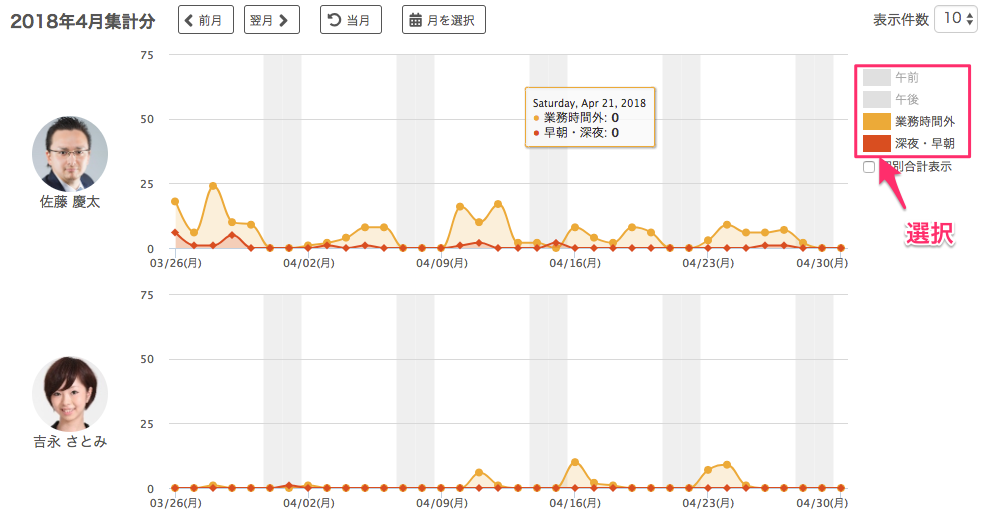
それぞれの集計対象時間については、下表をご覧ください。
| 午前 | 5:00 ~ 12:59 |
| 午後 | 13:00 ~ 18:59 |
| 業務時間外 | 19:00 ~ 21:59 |
| 早朝・深夜 | 22:00 ~ 4:59 |
「個別合計表示」を選択することで、ユーザ毎に日毎の合計の発言数を確認できます。
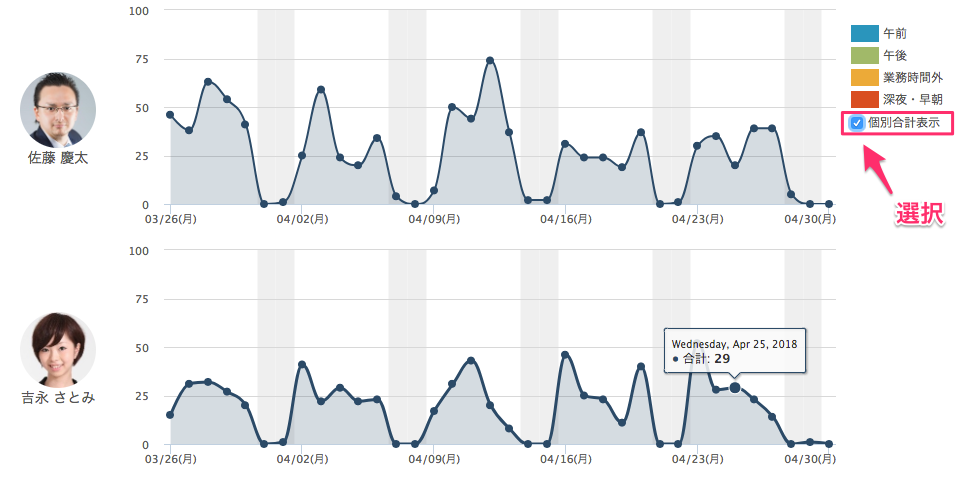
「CSVダウンロード」を選択することで、データをCSV形式でダウンロードすることができます。
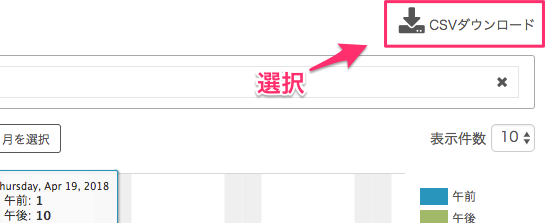
「個人別発言数」を利用する
「個人別発言数」では、月毎の「発言数」、「スタンプ数」を確認できます。
月毎の発言数・スタンプ数の増減や、発言数・スタンプ数の割合を見ることができます。
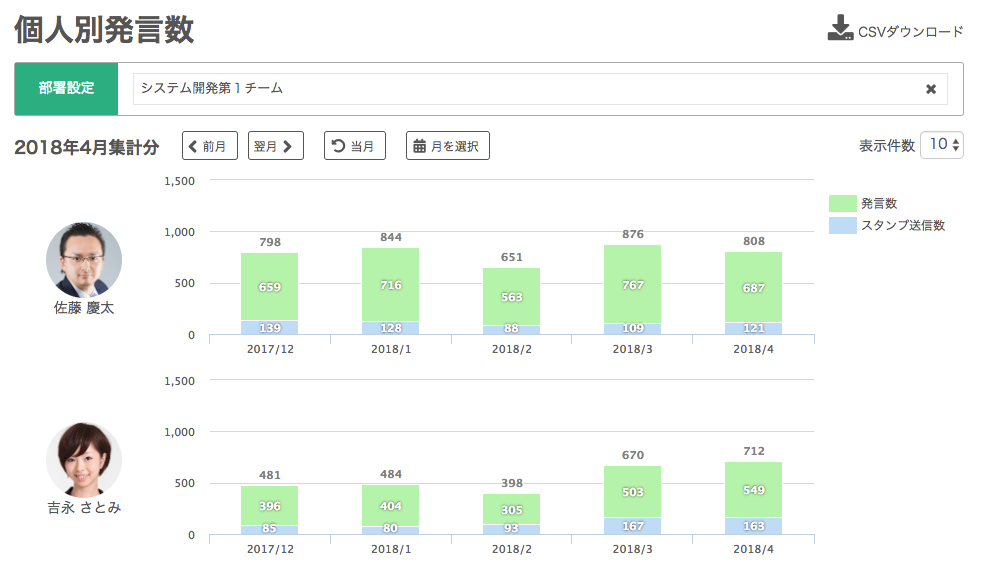
「CSVダウンロード」を選択することで、データをCSV形式でダウンロードすることができます。
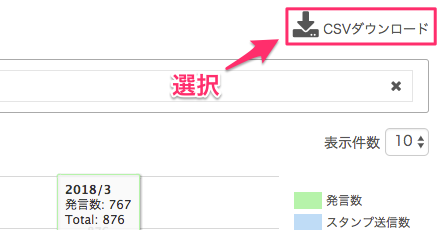
「個人別スタンプ数」を利用する
「個人別スタンプ数」では、月毎の「スタンプ送信数」、「スタンプ受信数」を確認できます。
スタンプの種類は「ありがとう」、「いいね」、「その他」の3種類に分けて表示されます。
それぞれの項目を選択することで、並び順を変更することができます。
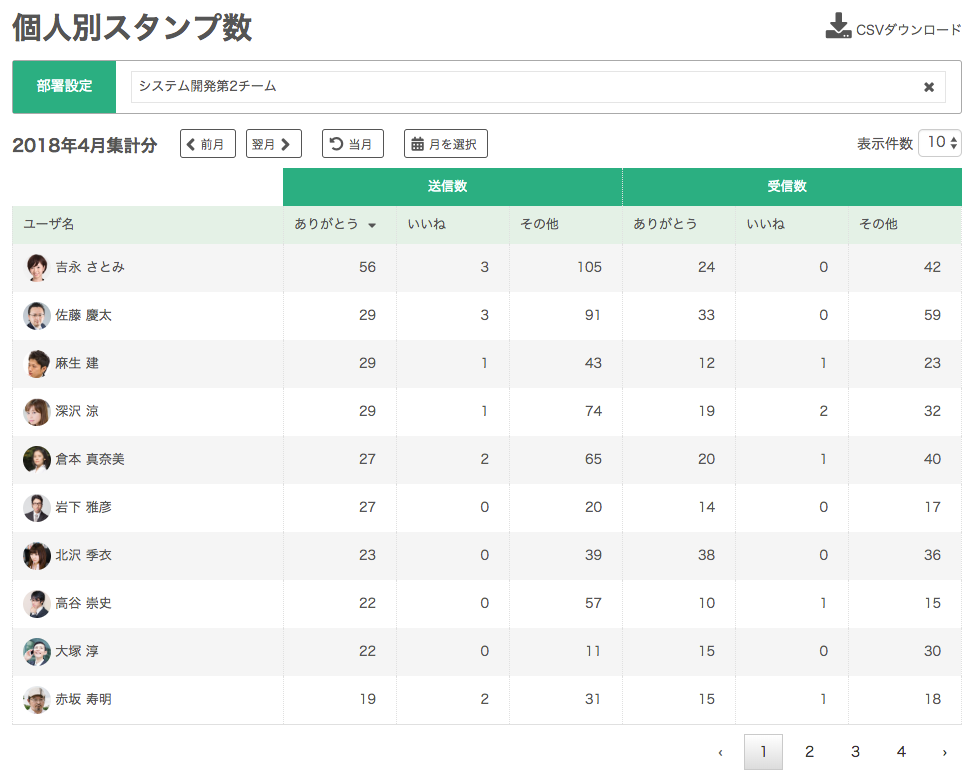
円グラフでは、対象に設定した部署の送受信したスタンプ数の合計が確認できます。
下図の場合、送信されているスタンプの3割が「ありがとう」スタンプであることがわかります。
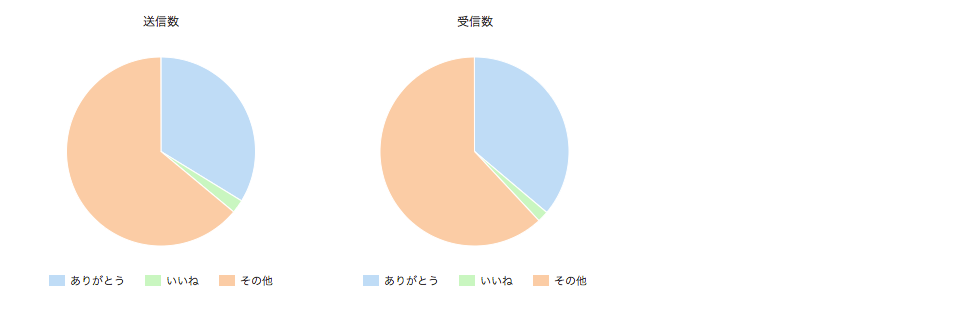
「CSVダウンロード」を選択することで、データをCSV形式でダウンロードすることができます。
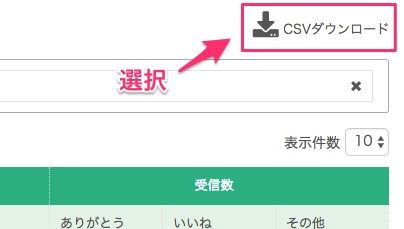
「所定時間発言数」を利用する
「所定時間発言数」では、月毎の指定した時間帯毎の発言数を確認できます。
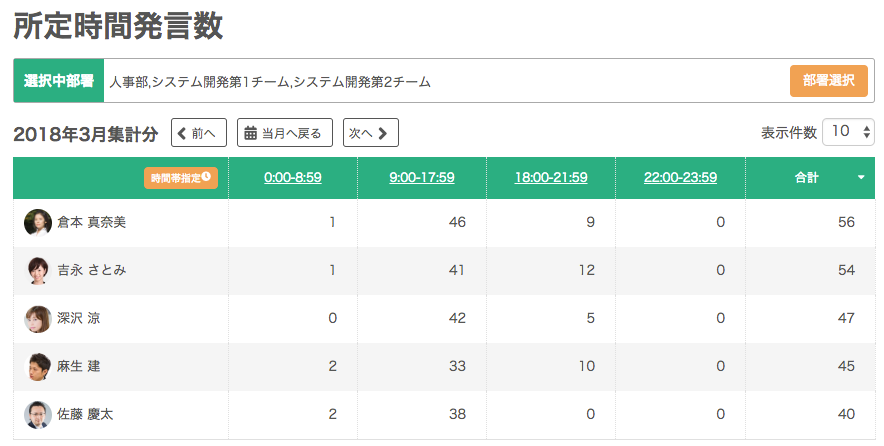
「時間帯指定」ボタンを選択すると、時間帯を指定する画面が表示されます。
スライダー(▲部分)を左右に動かして、時間帯を指定することができます。
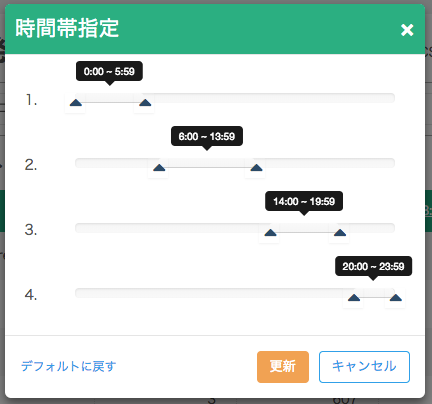
- ※ デフォルトでは「0:00 ~ 8:59」、「9:00 ~ 17:59」、「18:00 ~ 21:59」、「22:00 ~ 23:59」に指定されています。
- ※ スライダー部分を右端まで動かすことで、時間帯の指定を3つ、2つ、1つと減らすことができます。
円グラフでは、時間帯毎の発言数の割合や、時間帯毎の発言数の上位10ユーザを確認することができます。
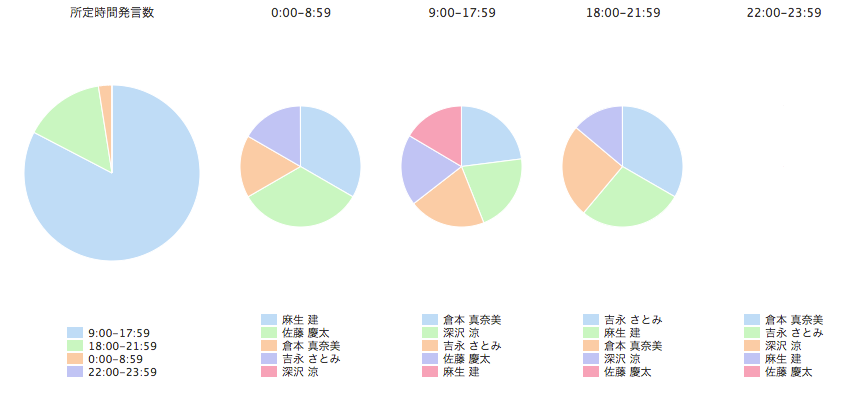
「CSVダウンロード(時間帯別)」を選択することで、指定した時間帯毎の発言数をCSV形式でダウンロードすることができます。
また、「CSVダウンロード(時間別)」を選択することで、1時間毎の発言数をCSV形式でダウンロードすることができます。
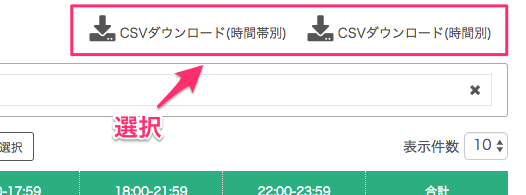
集計月を切り替える
過去の統計データを見る場合、画面上部にあるボタンを利用します。
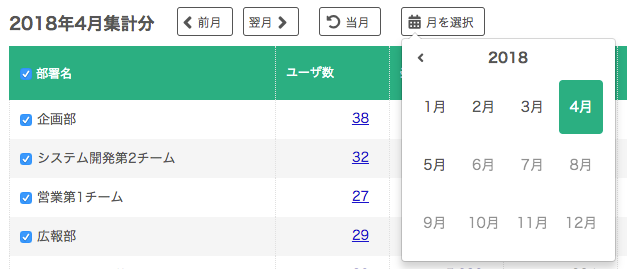
- ※ 集計月を切り替えた場合、部署名はその当時の部署名で表示されます。
表示する部署を選択する
「週リズム比較」、「個人別発言数」、「個人別スタンプ数」、「所定時間発言数」では、表示する部署を選択することができます。
各画面の下図の部分を選択します。

部署選択の画面が表示されますので、表示したい部署を選択し、更新ボタンを選択します。
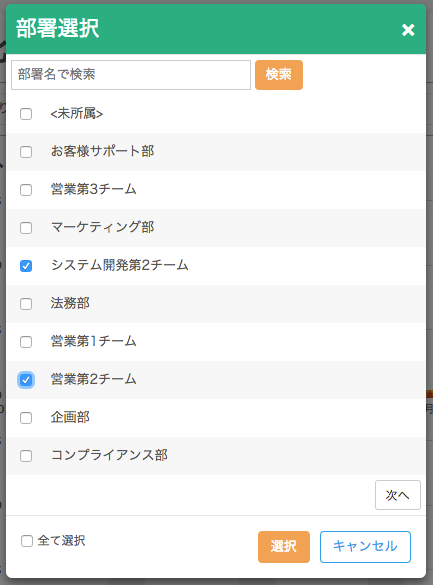
選択した部署に所属するユーザが表示されます。
また、選択を解除したい場合は×ボタンを選択します。